Làm thế nào để COUNTIFS với HOẶC cho nhiều tiêu chí trong Excel
Về cơ bản, khi chúng tôi cung cấp nhiều điều kiện cho một liên kết: / count-the-countifs-function-n-excel [hàm COUNTIFS], nó sẽ kiểm tra tất cả các điều kiện và trả về hàng phù hợp với tất cả các điều kiện. Có nghĩa là nó chạy trên logic AND.
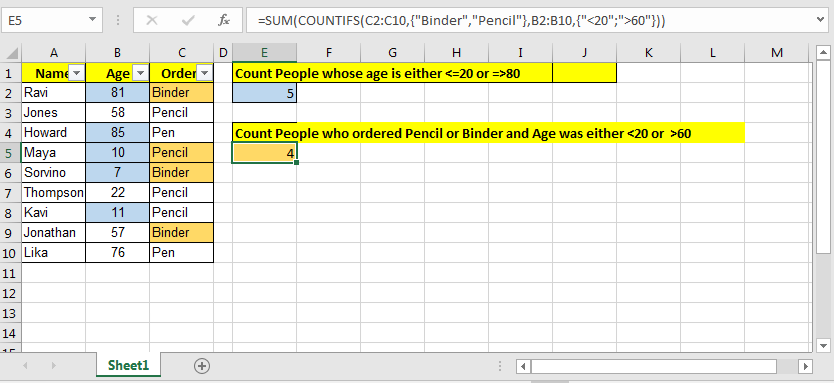
Nhưng nếu bạn muốn tính theo logic HOẶC thì sao? Chúng ta cần hoàn thành COUNTIFS với logic HOẶC.
Điều này có thể được thực hiện dễ dàng với mảng và hàm SUM. Hãy xem cách … Công thức chung để đếm với OR Logic cho nhiều điều kiện tùy chọn
=SUM(COUNTIFS(range{condition1, condition2,...})
Ví dụ COUNTIFS với OR
Vì vậy, lần này, tôi có dữ liệu này. Khi tôi cần đếm những người có độ tuổi nhỏ hơn hoặc bằng 20 HOẶC lớn hơn hoặc bằng 80. Tôi đã thực hiện điều đó bằng cách sử dụng hàm SUM và mảng. Hãy đến, tôi sẽ chỉ cho bạn cách làm.
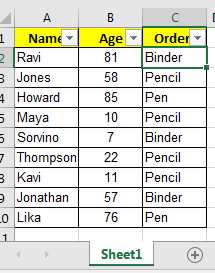
Vì vậy, tôi đã có hai điều kiện này (“⇐ 20”, ”> = 80”). Một trong số chúng cần phải đúng để được tính. Vì vậy, tôi đã viết công thức COUNTIF này
=SUM(COUNTIFS(B2:B10,{"<=20",">=80"})
Nó đưa ra câu trả lời đúng là 5.
Nó hoạt động như thế nào?
Liên kết : / count-the-countifs-function-n-excel [COUNTIFS] khớp với từng phần tử của mảng \ {“⇐ 20”, “> = 80”} và đưa ra số lượng từng mục trong mảng là \ {3,2}. Bây giờ bạn đã biết cách hàm SUM trong Excel hoạt động. Hàm SUM đã thêm các giá trị trong mảng (SUM (\ {3,2}) và cho chúng ta kết quả là 5. * Crit này Hãy để tôi cho bạn xem một ví dụ khác về COUNTIFS với nhiều tiêu chí với hoặc logic. Lần này tôi sẽ không giải thích nó cho bạn. Bạn cần phải tìm ra nó.
COUNTIFS Nhiều Tiêu chí Ví dụ Phần 2
Bây giờ đây là phần cuối cùng. Ở đây tôi có hai bộ `liên kết : / logic-excel-or-function [OR condition] `và một AND. Vì vậy, truy vấn là:
Đếm số người đã đặt hàng Pencil OR Binder VÀ Tuổi hoặc là 60: Thật khó nhưng tôi đã tìm ra Đây là công thức.
=SUM(COUNTIFS(C2:C10,{"Binder","Pencil"},B2:B10,{"<20";">60"}))
Điều này cho tôi số lượng chính xác là 4 cho truy vấn.
Cách hoạt động
ở đây tôi đã sử dụng mảng hai chiều. Lưu ý rằng dấu chấm phẩy trong \ {“<20”; “> 60”}. Nó thêm chiều thứ hai hoặc cho biết cột vào mảng là \ {1,2; 1,0}. Về cơ bản , đầu tiên nó tìm thấy tất cả các chất kết dính hoặc bút chì trong phạm vi C2: C10. Sau đó, trong danh sách tìm thấy, nó ch ecks những người dưới 20 tuổi hoặc hơn 60 tuổi. Vì vậy, những gì bạn nghĩ. Tôi đã sử dụng COUNTIFS để đếm nhiều tiêu chí với nhiều điều kiện. Đầu tiên, tôi đã nói cách tôi sử dụng excel countifs hai tiêu chí khớp với nhau và sau đó chúng tôi sử dụng countifs nhiều tiêu chí khớp với hoặc logic.
Đừng lo lắng về phiên bản của excel. Nó sẽ hoạt động trong Excel 2016, Excel 2013, Excel 2010 trở lên có hàm COUNTIF và khái niệm công thức mảng.